Comment diffuser du contenu multimédia de Microsoft Edge vers Google Chromecast

Microsoft construit un nouveau Edge basé sur Chromium. Comme vous vous en doutez, de nombreuses fonctionnalités sont disponibles dans Google Chrome. L'un d'entre eux est la projection de supports sur un deuxième écran.
Microsoft déploie son tout nouveauversion à base de chrome de Microsoft Edge pour Windows 10, Windows 7, Windows 8.1 et macOS cet automne. Et vous pouvez installer la version bêta de la version bêta à base de chrome dès maintenant. Basé sur le code Open Source Chromium de Google, vous trouverez de nombreuses similitudes avec Chrome. Et l'une des fonctionnalités intéressantes qu'il inclut est la possibilité de diffuser ou de «diffuser» un contenu multimédia sur votre Google Chromecast. Cela vous permet d’envoyer des fichiers multimédias à partir du navigateur vers un deuxième écran. Voici comment le faire.
Médias moulés à partir de Microsoft Edge
Pour commencer, rendez-vous sur la page contenant le média que vous souhaitez envoyer sur grand écran ou moniteur. Puis cliquez sur le bouton Menu et choisissez Plus d'outils> Cast Media to Device.
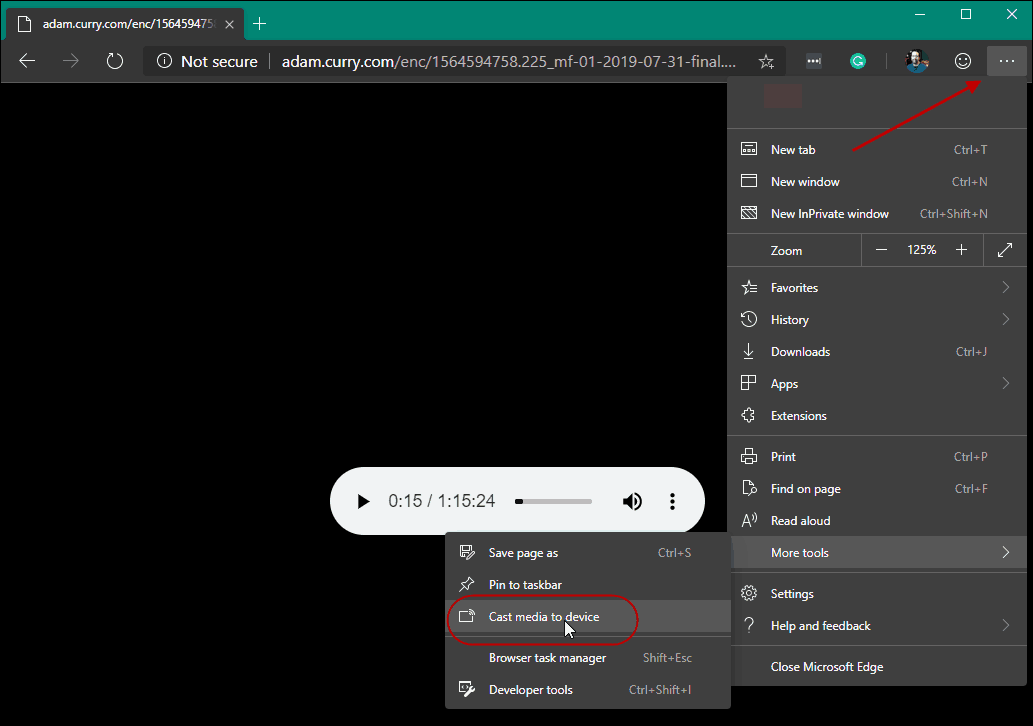
Cela va ajouter un bouton "Cast" en haut à droitecoin du navigateur. Si vous êtes un lecteur assidu de YouTube, il vous sera familier. L’onglet «Diffusion» trouvera tous les appareils Chromecast sur votre réseau. Et vous pouvez choisir le périphérique auquel vous souhaitez envoyer le média.
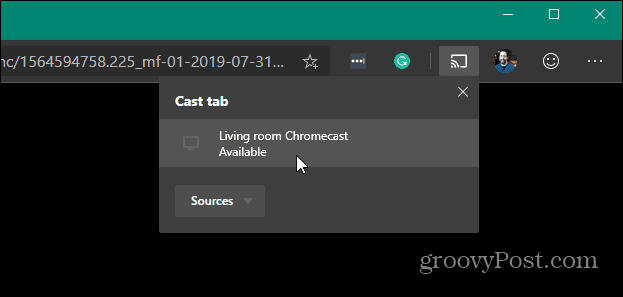
L'audio ou la vidéo sur la page commencera à être lue sur le périphérique auquel vous l'envoyez. Pour arrêter de lancer le média, cliquez à nouveau sur le bouton «Cast», puis sur «Arrêter le casting» dans le menu.

Il convient également de noter que la fonction de castingn’est pas juste pour l’audio et la vidéo. Vous pouvez utiliser cette fonction pour envoyer l’écran de votre navigateur sur un deuxième écran avec un Chromecast connecté. Cela est pratique lorsque vous utilisez Office Online et souhaitez afficher une présentation PowerPoint sur un deuxième écran, par exemple.
Si vous utilisez toujours l’original ou “vieux”version, vous pouvez également diffuser du contenu multimédia à partir de cet Edge. La nouvelle version d’Edge est bien améliorée par rapport à l’Edge original publié avec Windows 10 en 2015. Cela vaut vraiment la peine d’essayer de creuser. Que vous utilisiez la version bêta ou que vous soyez nouveau dans Chromium Edge, consultez certains de nos autres articles, notamment:
- Utiliser des applications Web avec le nouveau Chromium Edge sous Windows 10
- Comment masquer la barre des favoris sur Chromium Edge
- Synchronisez Chromium Edge Favorites sur PC et Android
- Comment installer les extensions Chrome sur Microsoft Edge










laissez un commentaire